Apps externas: acceder a las apps
3 min
En este artículo
- Acceder a las apps desde el panel de control del sitio
- Acceder a las apps desde el editor del sitio
Wix ofrece más de 250 aplicaciones excelentes para que las pruebes. Algunas apps son aplicaciones de panel de control, lo que significa que se agregan al panel de control de tu sitio. Otras son apps del editor, lo que significa que están ubicadas en el editor de tu sitio.
Acceder a las apps desde el panel de control del sitio
Puedes acceder a cualquiera de las apps del sitio desde el panel de control. Al abrir una app del panel de control, se te dirige a la pestaña de la aplicación en el panel de control de tu sitio, mientras que al abrir una app del editor, se te dirige al editor de tu sitio en una nueva pestaña del navegador.
Nota:
Algunas apps tienen elementos tanto en el panel de control como en el editor. Estas aplicaciones se abren como una pestaña en el panel de control de tu sitio, pero también puedes verlas en el editor siguiendo estos pasos.
Para acceder a tus aplicaciones desde el panel de control de tu sitio:
- Ve a Administrar apps en el panel de control de tu sitio.
- Haz clic en Abrir junto a cualquiera de tus aplicaciones instaladas.
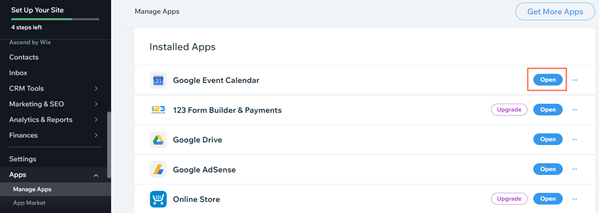
Acceder a las apps desde el editor del sitio
Puedes acceder a cualquiera de las apps de tu sitio desde el editor de tu sitio. Las aplicaciones del panel de control se abren como una nueva pestaña en tu navegador, mientras que las aplicaciones del editor llevan a la página en la que se encuentra la app.
Notas:
- Algunas aplicaciones tienen elementos tanto del panel de control como del editor.
- El panel de Ajustes generalmente incluye un botón "Administrar" (por ejemplo, Administrar entradas para administrar tu blog, Administrar productos para administrar Wix Stores, etc.). Este botón te redirige a la pestaña de la app en el panel de control.
Para acceder a tus apps desde el editor de tu sitio:
- Ve al editor.
- Haz clic en Agregar apps
 a la izquierda del editor.
a la izquierda del editor. - Haz clic en Administrar apps en la parte inferior izquierda.
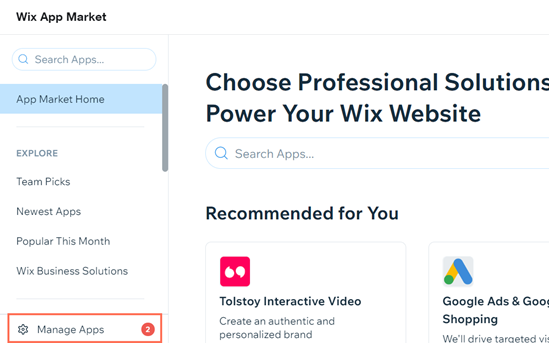
- Haz clic en Abrir junto a cualquiera de tus aplicaciones instaladas.
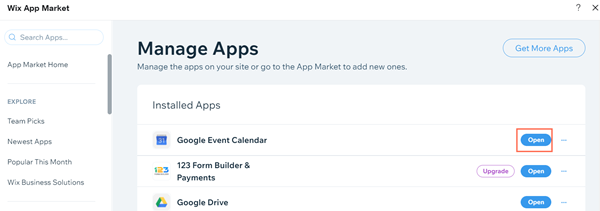
Consejo:
En Administrar apps, también puedes hacer Upgrade a cualquier app que tenga un plan Premium o hacer clic en el icono Más acciones  para eliminar la app. Más información sobre cómo eliminar apps
para eliminar la app. Más información sobre cómo eliminar apps

 para eliminar la app. Más información sobre cómo eliminar apps
para eliminar la app. Más información sobre cómo eliminar apps

